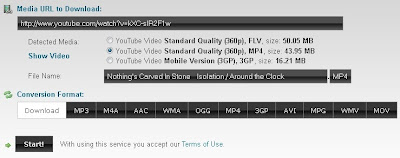Fungsi dan Jenis-Jenis Port Pada Komputer
Port merupakan colokan yang terpasang di bagian belakang case yang berfungsi sebagai penghubung antara komponen di dalam unit system dengan piranti diluar, sebagai contoh, port untuk menghubungkan camera digital, monitor, mouse dsb.
Port dibagi menjadi 2, yaitu :
Port fisik,adalah soket atau slot atau colokan yang ada di belakang CPU sebagai penghubung peralatan input-output komputer, misalnya Mouse,keyboard,printer…dll.
Port Logika (non fisik),adalah port yang di gunakan oleh Software sebagai jalur untuk melakukan koneksi dengan komputer lain, tentunya termasuk koneksi internet.
Berikut Jenis-Jenis Port beserta fungsinya :
1. Port power supply kabel power listrik
Fungsi :
Port ini digunakan untuk menghubungkan power supply dengan CPU
2. Port ps/2 mouse
Fungsi :
Port ini disebut dengan port serial type 2 yang digunakan untuk menghubungkan mouse
Port ini digunakan untuk mouse dengan model lama
3. Port ps/2 keyboard
Fungsi :
Port ini disebut dengan port serial type 2 yang digunakan untuk menghubungkan keyboard
4. Port USB
Fungsi :
Port ini merupakan port multi fungsi yang dapat digunakan pada beberapa perangkat atau feriperal lainnya seperti mouse, keyboard, modem, card wireless, dan lain sebagainya. Port USB merupakan pengembangan dari port serial. Saat ini, port usb paling populer digunakan, misalnya untuk flash disk, harddisk eksternal, mouse, keyboard. Kelebihan dari port USB adalah kemudahannya dalam melakukan koneksi device ke komputer, sehingga banyak alat dapat dipasang secara plug and play. USB ini dirancang tidak tergantung pada ekspansion slot, dan USB yang dipasang tidak perlu melakukan booting ulang komputer. Selain itu, USB juga mendukung arsitektur daisy-chain ganda, yaitu penggunaan USB hub. Sebuah USB hub dapat menampung banyak device USB. Jumlah tingkat atau level USB hub yang tersusun maksimal 5 tingkat, sedangkan jumlah USB device yang dapat terkoneksi ke sebuah kontroler USB maksimal 127 buah.
5. Port serial
Fungsi :
Port ini memiliki sembilan pin yang digunakan untuk menghubungkan mouse, joystick dan modem eksternal. Port serial bekerja dengan mengirim data 1 bit pada satu saat melalui kabel tunggal.
port ini mempunyai kemampuan transfer data dengan kecepatan lebih kecil dengan jenis pararel. Port serial yaitu; COM1, COM2, COM3, dan COM4. kabel konektor untuk COM1/COM3 adalah 9 pindan untuk COM2/COM4 adalah 25 pin
6. Port parallel
Fungsi : Port ini digunakan untuk menghubungkan CPU dengan printer dan modem eksternal serta periferal lainnya yang memiliki kabel untuk port parallel. Port paralel bekerja dengan mengirim dan menerima beberapa bit pada satu saat melalui satu set kabel. Termasuk dalam port paralel adalah port penghubung printer, modem, dan port penghubung disk drive.
7. Port video (monitor) / Port VGA
Fungsi :
Port ini menghubungkan monitor dengan CPU dan membuat monitor menampilkan isi dari cpu tersebut
8. Port parallel
Fungsi :
Port ini digunakan untuk menghubungkan CPU dengan printer dan modem eksternal serta periferal lainnya yang memiliki kabel untuk port parallel. Port paralel bekerja dengan mengirim dan menerima beberapa bit pada satu saat melalui satu set kabel. Termasuk dalam port paralel adalah port penghubung printer, modem, dan port penghubung disk drive.
port paralel dapat menerima atau membaca data beberapa bit sekaligus melalui sejumlah kabel yang dimilikinya. Oleh sebab itu seara umum port paralel lebih cocok untuk alat yang melakukan banyak perpindahan data
port yang mempunyai kemampuan menteranfer data dengan kecepatan standart parallel port (SPP) 200 Kb / detik. Port parallel terdiri dari: LPT1, LPT2 dan LPT3. kabel konektor adalah 25 pin.
9. Port network (RJ-45) / LAN Port
Fungsi :
Port ini digunakan untuk menghubungkan komputer satu dengan komputer lainnya (jaringan LAN)
Juga berfungsi menghubungkan CPU dengan jaringan komputer.
Port ini juga biasa digunakan untuk menyambungkan komputer dengan internet
10. Port sound card (line in, out, mic)
Fungsi :
berfungsi menghubungkan CPU dengan peralatan audio (speaker, mic, dan tv tuner)
Port ini terdiri dari 3 port yaitu port line in, line out, dan microphone.
11. Port serial
Fungsi :
Port ini memiliki sembilan pin yang digunakan untuk menghubungkan mouse, joystick dan modem eksternal. Port serial bekerja dengan mengirim data 1 bit pada satu saat melalui kabel tunggal.
Port serial hanya dapat menerima atau membaca data satu-persatu dalam ukuran 1 bit melalui satu kabel tunggal.
port serial lebih cocok untuk peralatan yang tidak banyak melakukan perpindahan data. Port serial popular digunakan oleh mouse dan keyboard
12. Port modem line telepon
Fungsi :
Port ini berfungsi sebagai penghubung untuk internet memakai modem dial up (jaringan telepon)